Mission Control — это мощный менеджер окон и приложений, встроенный непосредственно в Mac OS X, он объединяет элементы виртуальных рабочих столов (Spaces), переключателя приложений и оконного менеджера в одно удобное централизованное расположение.
Если вы не используете эту превосходную функцию Mac на регулярной основе, то вам следует пересмотреть, изучить несколько новых трюков и дать ей еще одну попытку, поэтому с учетом этих соображений здесь приведены девять советов, которые помогут справиться с управлением миссией.
Помните, что для доступа к более широкому представлению управления миссией вы используете прокрутку на четыре пальца на трекпаде или два пальца с двойным касанием на Magic Mouse.
Показать все окна, входящие в одно приложение
Наведите указатель мыши на значок приложения в Доке, а затем проведите по экрану, чтобы показать все окна только для этого приложения.
Переупорядочить десктопы и полноэкранные приложения
Вы можете быстро изменить расположение нескольких настольных компьютеров и даже полноэкранных приложений, войдя в Mission Control, а затем перетащите каждое приложение или рабочий стол в новое место на полке «Пространства»
Назначение приложений на рабочие места
Когда у вас есть как минимум два доступных пространства, перейдите в пространство, в которое хотите назначить приложение, затем щелкните правой кнопкой мыши любое приложение из док-станции и выберите «Параметры», а затем «Назначить на рабочий стол». Теперь, когда вы выберете это приложение, вы будете переведены на назначенный рабочий стол.
Перемешать Windows между рабочими столами
Нажмите и удерживайте любое окно, а затем нажмите Control + 2, чтобы переместить окно во второй рабочий стол. Используйте Control + Number, чтобы переключить окно на любое другое активное пространство.
Закрыть рабочие столы и пространства
Из Mission Control держите клавишу Option, чтобы иметь возможность закрыть пробелы. Закрытие пространства, содержащего активные окна, объединит эти окна с ближайшим пространством.
Ускорение анимации управления полетами
Ускорение времени анимации Mission Control может ускорить работу Mac OS X, запустить терминал и ввести следующую команду:
defaults write com.apple.dock expose-animation-duration -float 0.15; killall Dock
Стоп-пространства, автоматически изменяющиеся на основе использования
Раздражается, как Spaces перестраивает себя на основе вашего приложения и рабочего стола? Переключите эту настройку в «Системные настройки»> «Управление миссией».
Сразу активируйте экранную заставку
Используя Hot Corners, вы можете мгновенно активировать экранную заставку. Включите угол, который работает для вас в разделе «Системные настройки»> «Управление миссией»
Измените обои управления миссией
Устали от белья? Измените фоновый рисунок на все остальное, просто заменив файл изображения, вот как это сделать.
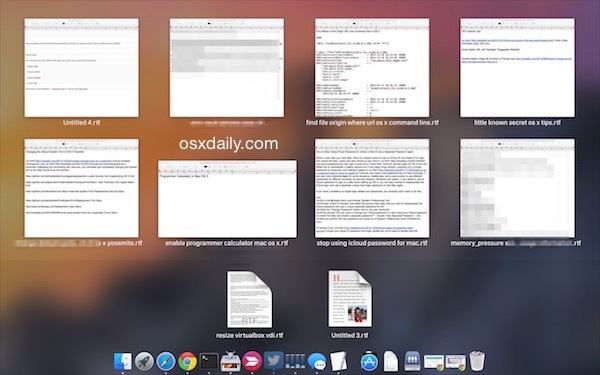
Вы можете просмотреть наши сообщения Mission Control для получения более полезных советов и трюков для этой функции. И, конечно же, если у вас есть какие-либо из ваших собственных советов по управлению миссиями в Mac OS X, сообщите нам об этом в комментариях!










